一、功能简介
谁能操作:超级管理员或拥有成员与部门权限的管理员
当管理员对指定成员操作离职时,可以将离职成员拥有的资源,包括文档(含 Lark 妙记)、日程、部门群、外部群、邮件、应用、服务台和审批,转移给企业内的其他成员。操作离职后,该成员将无法使用 Lark 访问本企业。
二、操作流程
重要:资源转移后不可撤销,请谨慎操作。
操作单个成员离职
- 进入 Lark 管理后台,点击 组织架构 > 成员与部门 > 成员。
- 选择需要操作离职的成员,点击 图标 > 操作离职,进入离职操作界面。
- 250px|700px|reset
- 处理成员拥有的资源。
- 转移给其他用户:选择要转移的资源,并选择资源的接收人。
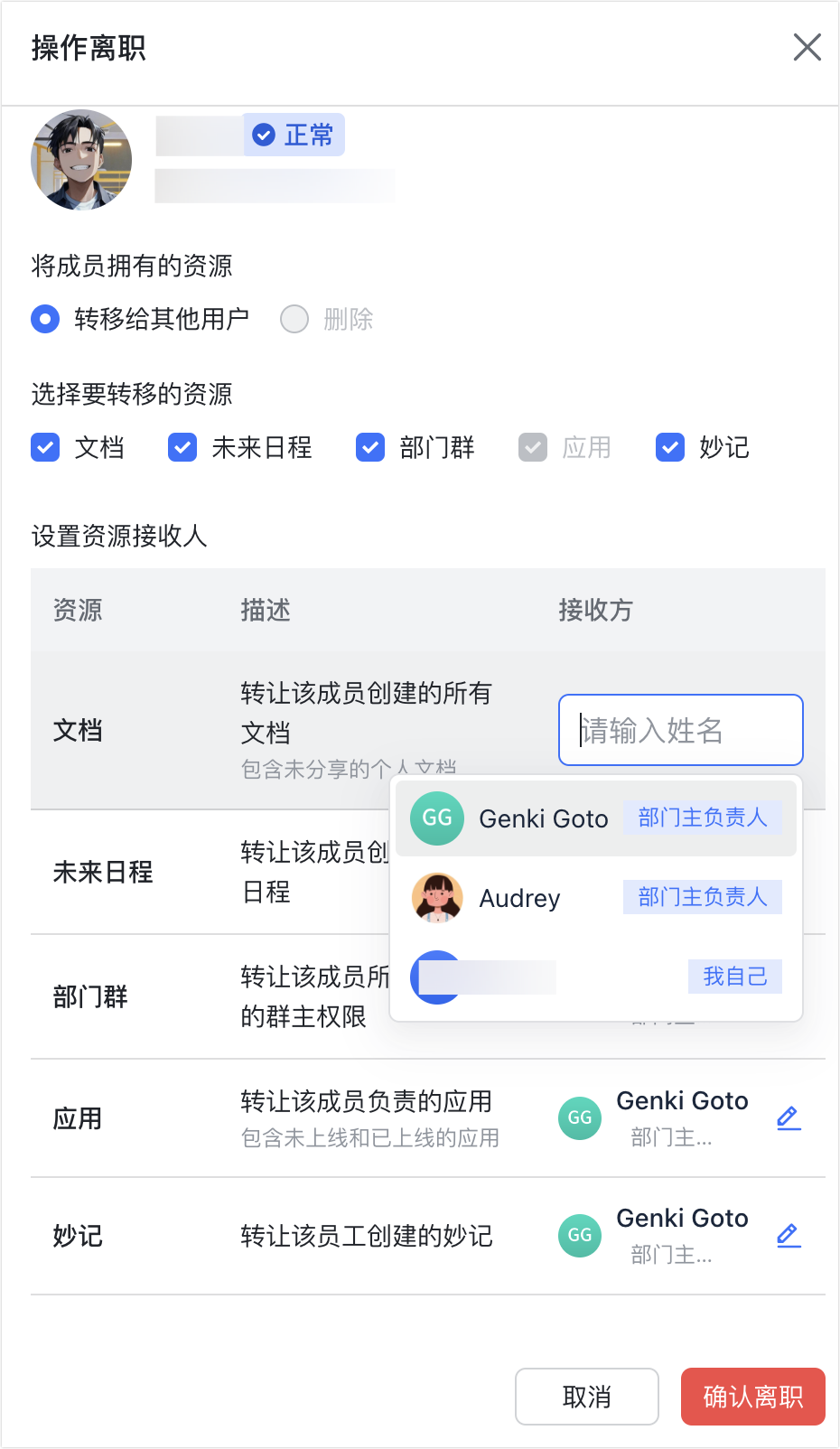
250px|700px|reset
- 删除:将删除该成员拥有的所有资源。其中,该成员未转移的文档、妙记、问卷、邮件、知识库将在成员离职后保留 30 天。
- 注:操作成员离职时,该成员创建的 应用 不支持删除,必须转移给其他成员。如果不指定接收者,则默认转移给直属上级。如果无直属上级,则保留应用在该成员名下,但该成员无法登录开发者后台进行应用管理。管理员可以在管理后台手动将应用转移给其他成员。
- (可选)若想修改文档、邮件、妙记资源的默认处理方式,可以点击 修改设置。
- 250px|700px|reset
- 保留:成员离职超过 30 天,仍保留账号内资源,管理员可进入离职详情页,操作恢复资源。
- 删除:成员离职 30 天内,管理员可操作恢复资源。成员离职超过 30 天,账号内未转移资源将彻底删除,不可操作恢复。
- 点击 确认离职。
操作结果:确认离职后,成员将被移出企业,系统将关闭该成员的账号并释放该成员占用的席位。
批量操作成员离职
管理员可以同时操作多名成员离职。
- 在成员页面中勾选需要操作离职的成员。
- 点击右上方 图标 > 操作离职。
- 转移被离职成员的资源,具体信息请参考本文“操作单个成员离职”。
- 250px|700px|reset
管理已离职成员
谁能操作:仅超级管理员
操作成员离职后,管理员可以在 已离职成员 页面查看离职成员详情、编辑离职成员信息、恢复或删除成员。
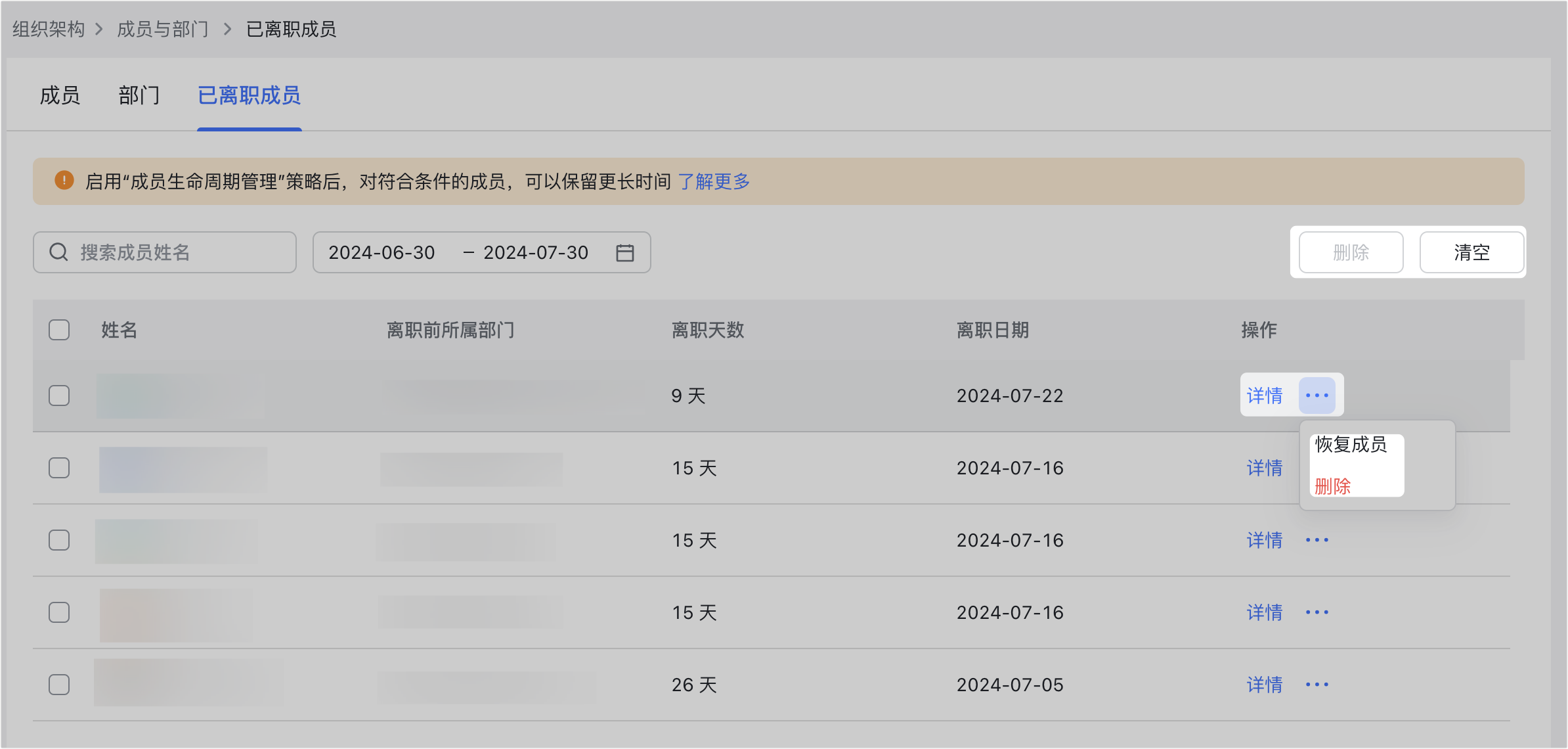
250px|700px|reset
- 查看成员详情:点击离职成员右侧的 详情,查看该成员的基本信息和资源转移记录。其中,成员离职日期是指管理员操作成员离职的日期,即成员账号被关闭的日期。
- 修改离职成员信息:管理员可以在 离职详情 > 成员信息 页面修改已离职成员的姓名、别名、个性签名,将离职成员的头像和名片页背景图恢复为默认状态。
- 250px|700px|reset
- 恢复成员:如果企业使用基础版及以上版本,管理员可以点击离职成员右侧的 图标 > 恢复成员,恢复离职 30 天内的成员,但仍有部分数据无法恢复。具体信息请参考管理员恢复误操作离职的成员。启用成员生命周期管理策略后,对符合条件的成员,可以保留更长时间。
- 删除成员:点击离职成员右侧的 图标 > 删除,彻底删除已离职成员。管理员也可以勾选多个成员,点击页面右上角的 删除,批量删除所选成员。点击 清空,将删除所有离职成员。
- 重要:从“已离职成员”列表中删除成员后,账号将无法恢复。如有保留在成员名下的资源,请妥善处理资源后再操作删除。
仅转移资源
在成员页面选择要转移资源的成员,点击右侧的
图标 > 转移资源,进入资源转移页面进行操作。
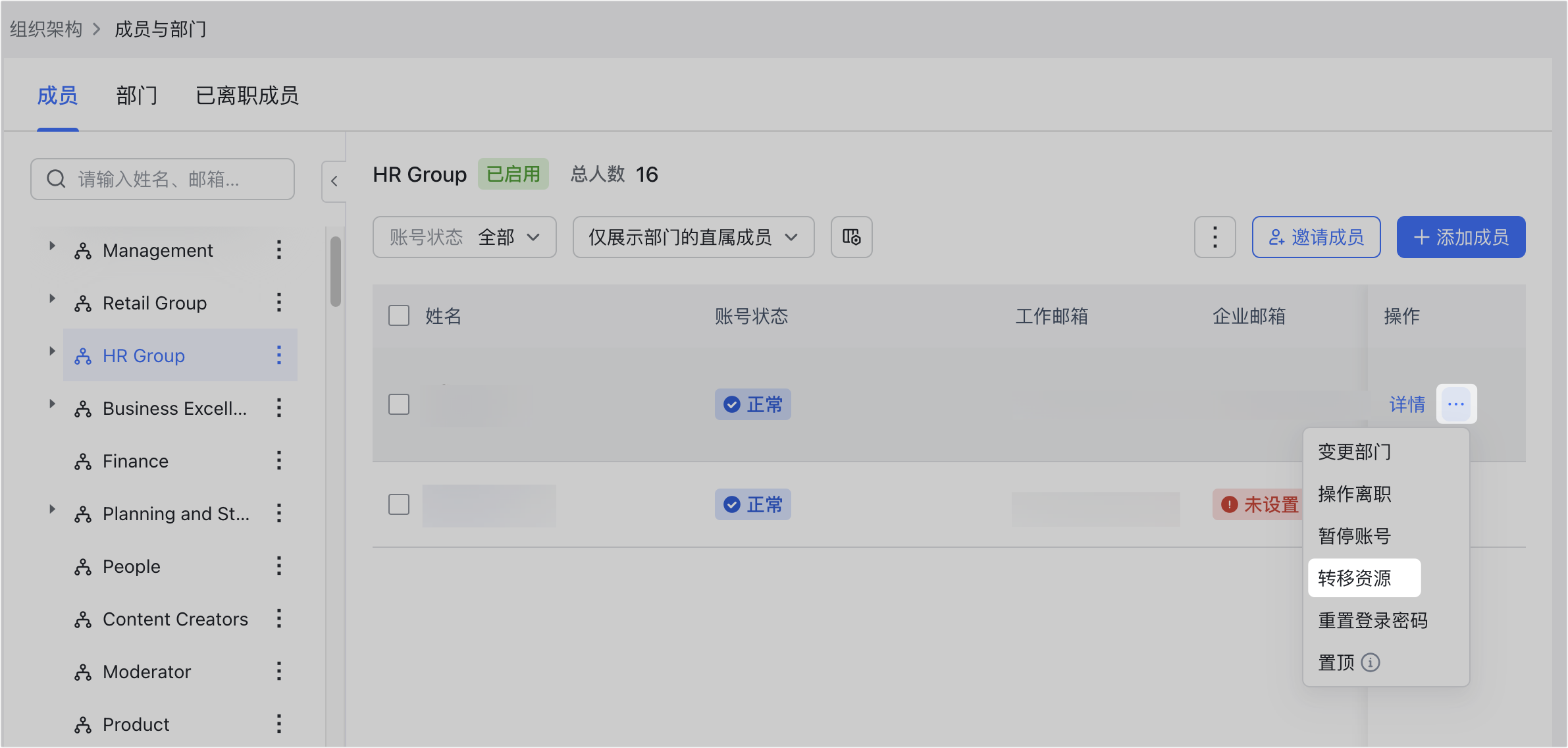
250px|700px|reset
三、常见问题
